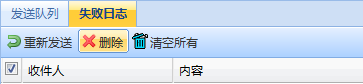工作时间周一至周五9:00-18:00
工作时间周一至周五9:00-18:00
后台栏目路径:【后台管理>客服支持>短信邮件管理】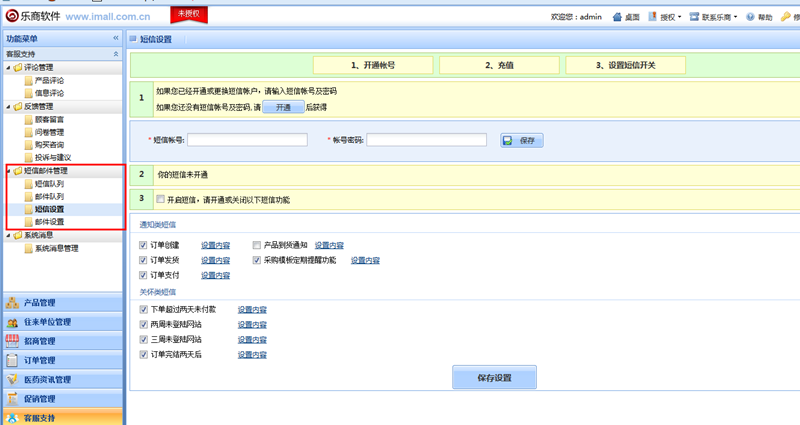
短信邮件管理主要是分为发送邮件和发送短信的设置管理以及短信和邮件的发送列表和记录。
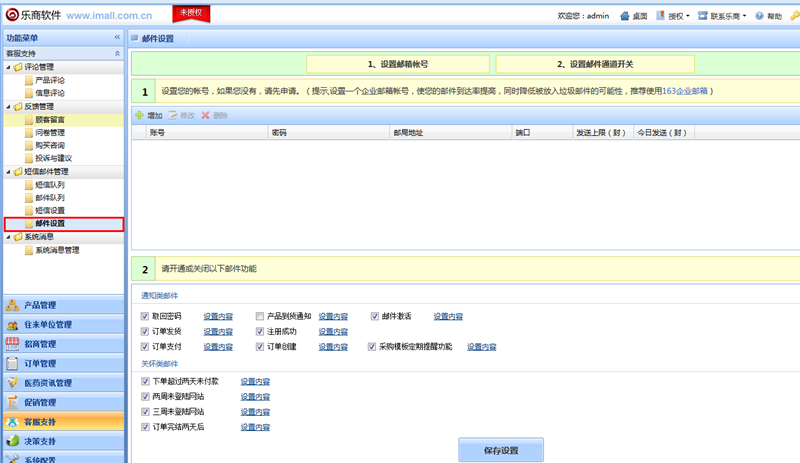
如上图所示为邮件设置界面,主要为邮箱设置和邮件内容及发送设置。
l 发送邮箱设置
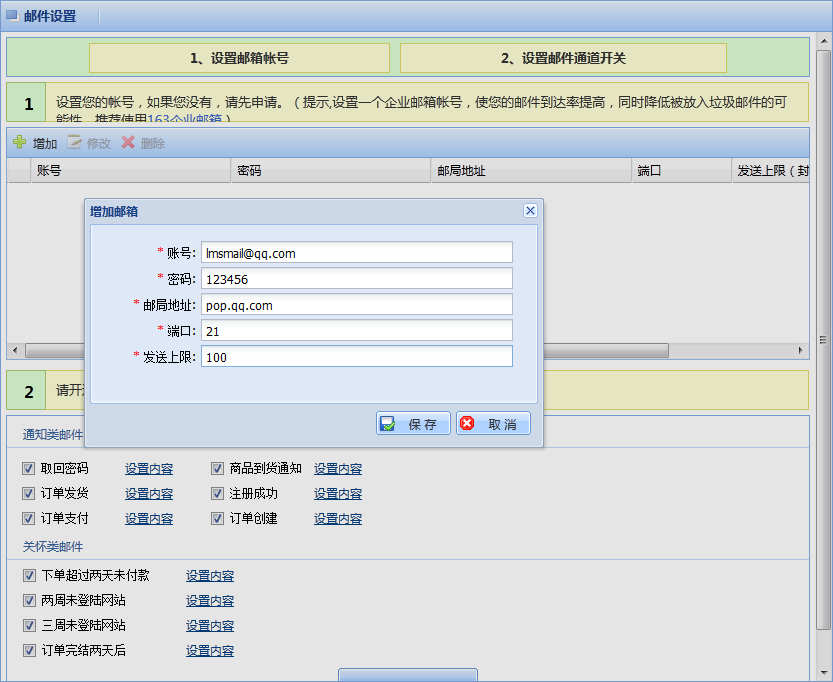
如上图所示,由于部分邮箱的每天发送上限是有限制的,所以系统支持增加多个邮箱账户,可以轮流发送系统邮件。
说明:
1. 邮箱账号:配置电子邮件账号。
2. 邮箱地址:配置邮件发送的服务器地址。
3. 邮箱密码:电子邮件账号对应的密码。
4. 端口:发送邮箱的发送端口。
5. 发送上限:一般SMTP邮箱是有限制群发邮件数量的,这里设置的群发邮件数量要低于SMTP限制群发数量,系统会根据设置的数量生成邮件包由SMTP邮箱发送。
l 邮件通道开关
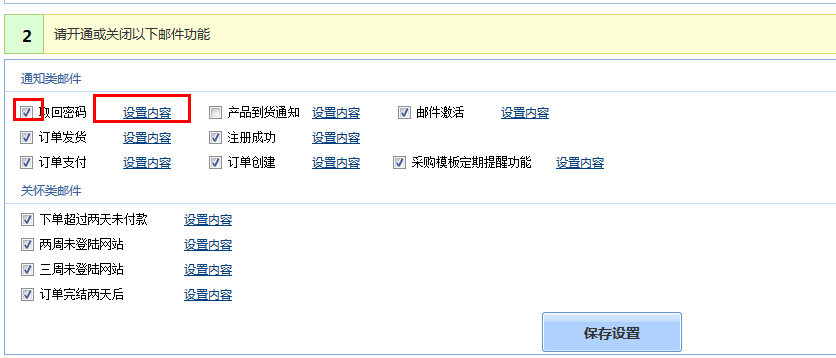
如上图所示,系统默认设置了多个通知类邮件和多个关怀类邮件,勾选了系统会按条件触发自动发送邮件到用户的邮箱,点击设置内容,管理员可以自行修改和设置邮件的内容,如下为邮件的设置窗口:
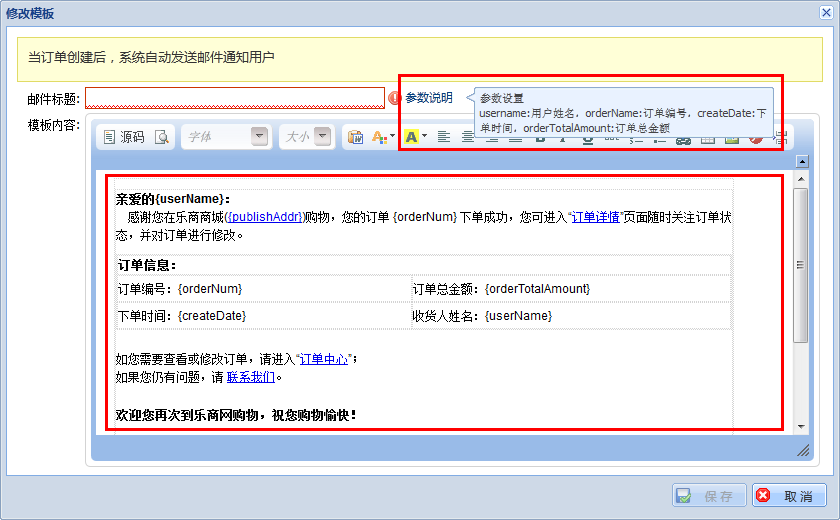
鼠标移到参数说明处,会自动弹出相应的参数说明,管理员可以在模版内容FCK编辑器内编辑好需要发送的邮件内容和邮件标题,点击保存即可。邮件发送的内容请一定要提前设置好。
后台栏目路径:【后台管理>客服支持>短信邮件管理>短信设置】
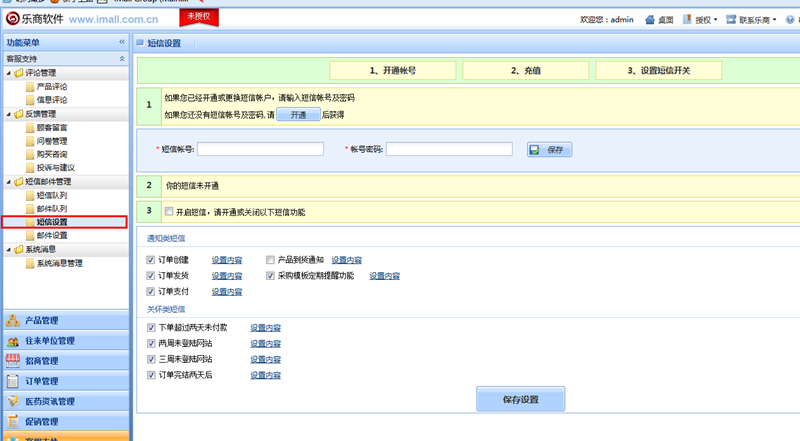
短信设置主要是iMall+B2B系统与第三方短信SDK对接后,系统根据要求向用户发送的短信帐号设置和短信内容及模版的管理。
l 短信账户设置
如果您还没有开通短信账户,可以点击开通按钮按照提示开通短信账户,并通过本系统录入短信帐号和帐号密码,并保存,则系统会检测出您的账户情况,如当前余额,剩余短信条数等。当然您可以点击充值购买更多的短信套餐数量。
l 短信模版设置
根据提示第三步,勾选开通短信功能,并类似邮件设置一样设置短信的内容模版,沟选相应的短信模版,系统即可按照条件自动的发送短信到用户的手机上。
如下图所示,短信队列中会列出正在等待发送的短信,包括系统自动发送的和手工发送的。
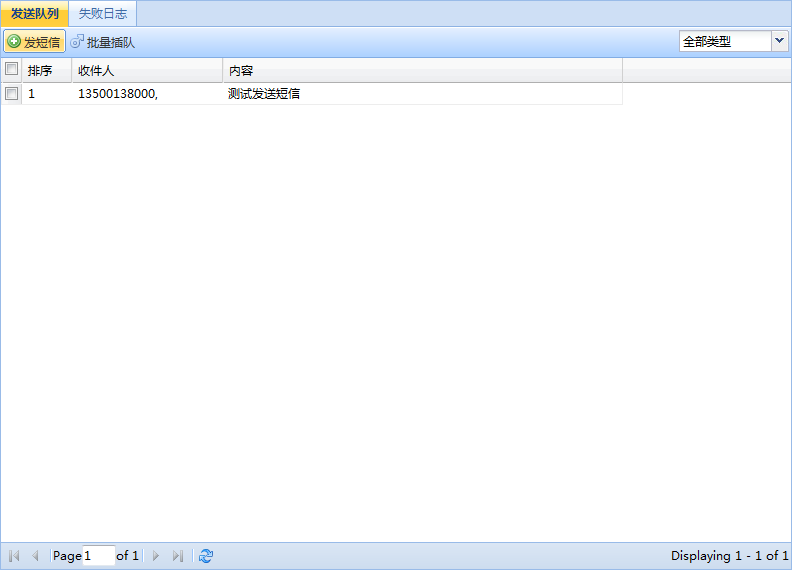
短信列表包括发送队列和失败日志连个tab展示,发送队列显示正在发送的短信,而失败日志显示发送失败的短信。
其中短信队列可以通过短信类型列出手工短信,如下图:

如下图所示,在发送队列点击发短信按钮,即可弹出手工发送短信的窗口界面。
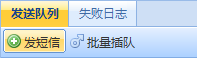
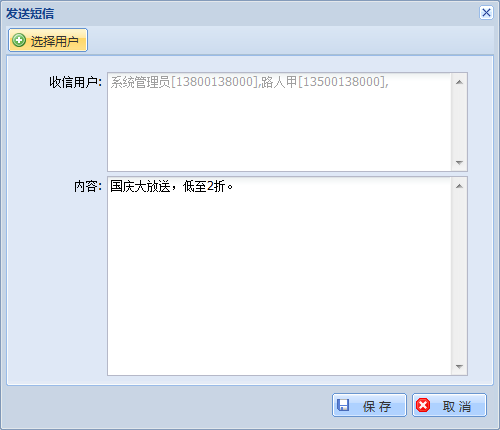
操作说明:
1. 收信用户:列出收取短信的用户,点击选择用户,即可弹出选择用户的窗口,勾选需要接受短信的用户,点击确定即可选中用户,如下图:
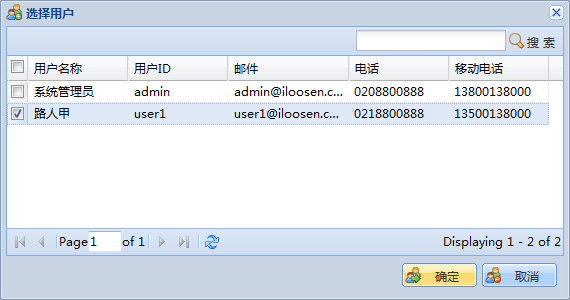
2. 内容:录入发送短信的内容。
3. 点击保存,即可完成手工短信队列的操作,系统会在规定时间启动发送任务,将短信发送到用户的手机上。
批量插队:对于需要提前发送的任务队列,勾选后点击批量插队按钮,该任务队列就会排到最前面,优先发送,如下图:

对于发送失败的短信,会在失败日志列出,勾选相应的短信队列,点击重新发送,即可重新发送该短信队列。如下图所示。
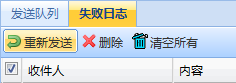
对于失败的短信队列,如不需要可以删除或者清空所有,如下图所示,勾选需要删除的短信,点击删除按钮即可完成操作。

如下图所示,在发送队列点击发邮件按钮,即可弹出手工发送邮件的窗口界面。
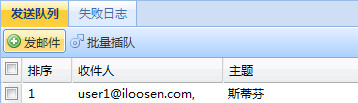
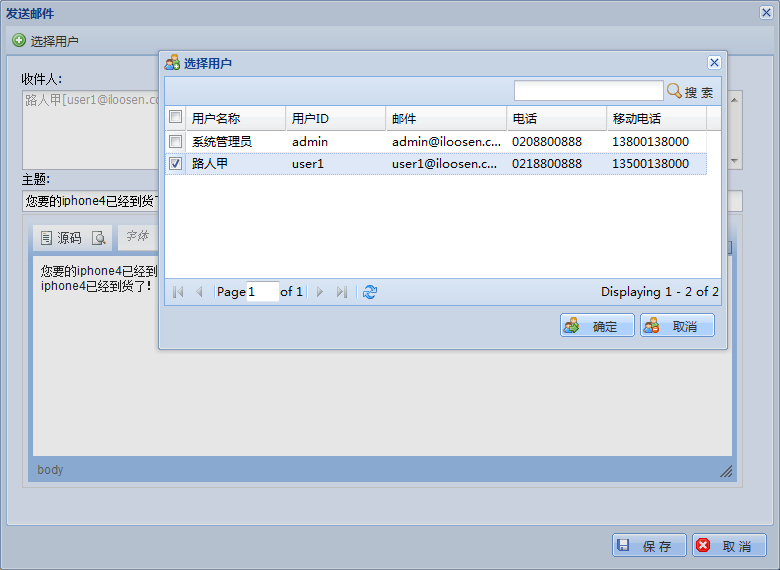
操作说明:
1. 收件人:列出收取邮件的用户及邮箱,点击选择用户,即可弹出选择用户的窗口,勾选需要接收邮件的用户,点击确定即可选中用户;
2. 主题:邮件的标题
3. 内容:录入发送邮件的内容,支持HTML编辑。
4. 点击保存,即可完成手工邮件队列的操作,系统会在规定时间启动发送任务,将邮件发送到用户的邮箱。
批量插队:对于需要提前发送的任务队列,勾选后点击批量插队按钮,该任务队列就会排到最前面,优先发送,如下图:

对于发送失败的邮件,会在失败日志列出,勾选相应的邮件队列,点击重新发送,即可重新发送该邮件队列。如下图所示。
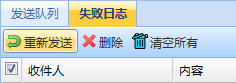
对于失败的邮件队列,如不需要可以删除或者清空所有,如下图所示,勾选需要删除的邮件,点击删除按钮即可完成操作。